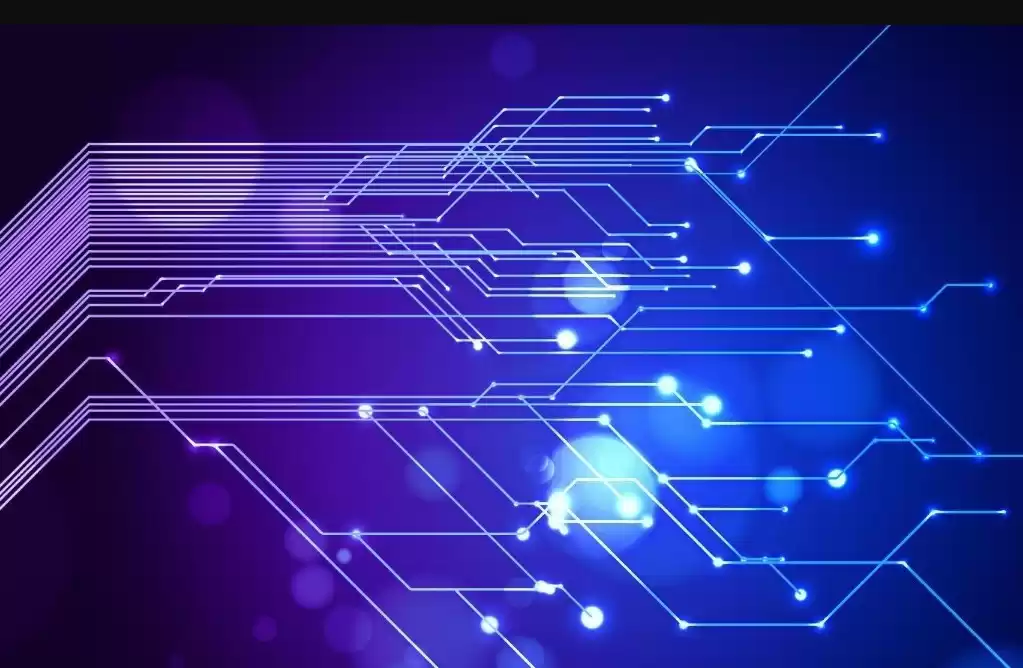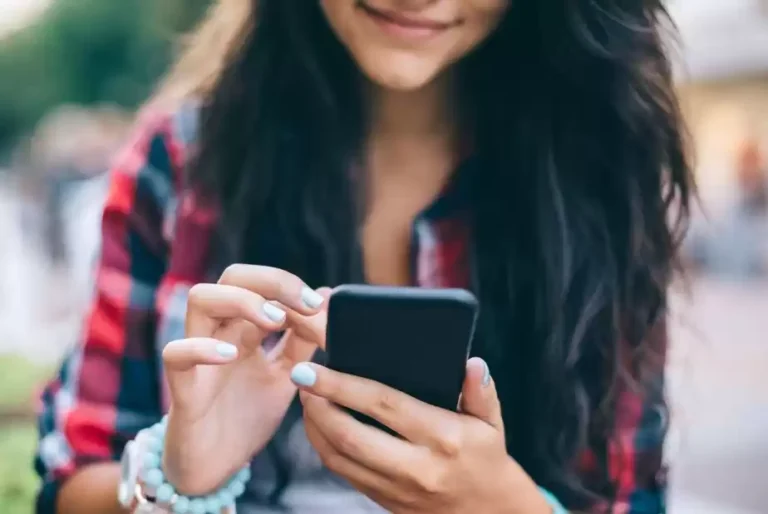Любой, кто работал над длинным документом Google Docs, знает, как быстро форматирование может выйти из -под контроля. Инструмент формата краски в Google Docs предлагает быстрый способ мгновенно воспроизвести стили, поэтому вы можете поддерживать последовательность, не тратя время на повторяющиеся ручные корректировки.
Что такое формат краски в документах Google?
Формат краски позволяет копировать визуальный стиль определенного заголовка или абзаца и применить его к другим частям документа. Он фиксирует все детали форматирования, включая тип шрифта, размер, цвет, выравнивание и интервал, и дублирует их именно везде, где применяется.
Это означает, что вам не нужно тратить дополнительное время вручную на применение стилей, таких как жирный, курсив, подчеркивание, удар, или текст, выделяя на протяжении всего документа. Формат краски может даже дублировать подробный форматирование, например, настраиваемое отступление и конкретное расстояние в перечисленных или пронумерованных списках. Это идеально подходит для поддержания внешнего вида вашего документа в соответствии с минимальными усилиями.
Преимущества использования формата краски в документах Google
У Google Docs могут не быть всех наворотов Microsoft Word или некоторых других расширенных текстовых процессоров, но он включает в себя все важные варианты форматирования форматирования. Формат краски — это вишня сверху, которая устраняет повторяющиеся ручные корректировки при форматировании текста.
Самая большая победа здесь — это не просто экономия времени. Формат краски также снижает риск несоответствующих шрифтов, цветов или стилей, которые могут легко прорасти, когда вы работаете над длинными документами.
Точно так же, когда вы сотрудничаете с другими в документе Google Docs, для небольших различий в стиле обычно пробираться и оставаться незамеченным, но формат краски может помочь решить это и сохранить все согласованным.
С форматом краски вы можете убедиться, что каждый заголовок или абзац имеет точное форматирование, независимо от того, кто его добавляет. Это еще одна вещь, о которой нужно беспокоиться, когда вы проверяете документ во время окончательного обзора.
Использование формата краски в документах Google
Лучший способ увидеть, насколько полезным форматом краски может быть в Google Docs, это попробовать самостоятельно. Это удивительно просто сделать.
В вашем документе Google Docs сначала обратите внимание на предложение, абзац, заголовок или перечисление в стиле, который вы хотите повторно использовать. После того, как это сделано, выделите текст, который имеет желаемый стиль. Затем найдите маленький значок ролика с краской, расположенный в верхнем левом углу и нажмите его.
Скриншот от Панкиля Шаха — не требуется атрибуция
Ваш курсор теперь будет показывать значок формата краски рядом с ним, что означает, что теперь он готов применить скопированный стиль. Выделите текст, который вы хотите изменить. Документы Google мгновенно применяют скопированное форматирование к выбранному тексту, не влияя на фактический контент.
Это так просто. И как только форматирование будет применено, ваш курсор вернется к нормальной жизни, и вы можете продолжить редактирование своего документа.
Использование формата краски для нескольких секций одновременно
Использовать формат краски довольно просто, но иногда вам может потребоваться применять то же форматирование на несколько частей документа. Если это так, нет необходимости многократно выбирать образцы текста и каждый раз нажимать значок формата краски. Есть лучший способ.
Вместо того, чтобы нажать на значок формата краски один раз, вы можете дважды щелкнуть его. Это заблокирует инструмент в «активном» режиме, что означает, что вы можете форматировать раздел после раздела без запуска. Просто выделите каждый новый блок текста, и выбранный стиль применяется мгновенно. Инструмент формата краски останется активным, пока вы не выключите его вручную, снова нажав на значок.
Скриншот от Панкиля Шаха — не требуется атрибуция
Если вы тот, кто предпочитает использование сочетания клавиш в документах Google, а не щелкните значки или копает меню, есть ярлык для инструмента формата краски. Сначала выберите текст, форматирование которого вы хотите скопировать, затем нажмите Ctrl + Alt + C (Windows) или Cmd + Alt + C (Mac). Затем выделите текст или абзац, который вы хотите переформатировать, и нажмите Ctrl + Alt + V (Windows) или Cmd + Alt + V (Mac).
Хорошо форматированный документ всегда выглядит великолепно, но время, необходимое для того, чтобы добраться туда, может быстро сложиться. К счастью, так не должно быть, особенно с инструментами, доступными в Google Docs.
Формат краски прост, но одна из самых полезных функций, экономичных, которые предлагают Google Docs. Лично это стало моим трюком для сохранения униформы, не теряя времени на бесконечные корректировки. Теперь я могу больше сосредоточиться на самом контенте, зная, что быстрый щелчок будет обрабатывать всю визуальную полировку.